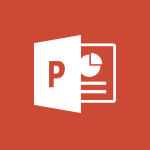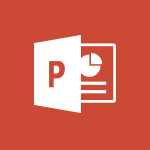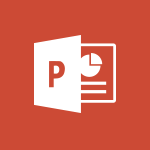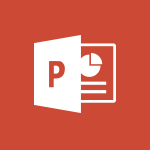PowerPoint - Explorer les options de transition Vidéo
Apprenez à utiliser les options avancées de transitions de diapositives de PowerPoint et à les combiner pour dynamiser votre présentation. Utilisez la galerie de transitions pour sélectionner la direction et la vitesse de lecture qui conviennent le mieux.
- 2:46
- 2314 vues
-
PowerPoint - Définir la vitesse de lecture des transitions
- 2:40
- Vu 4003 fois
-
PowerPoint - Appliquer des transitions entre les diapositives
- 3:08
- Vu 2915 fois
-
PowerPoint - Ajouter un effet sonore à une transition
- 2:54
- Vu 2596 fois
-
PowerPoint - Créer des animations personnalisées avec des trajectoires
- 3:22
- Vu 3234 fois
-
PowerPoint - Utilisation d'un mouvement
- 3:19
- Vu 2936 fois
-
PowerPoint - Appliquer des mouvements à des images superposées
- 5:37
- Vu 2456 fois
-
PowerPoint - Créer une séquence avec des mouvements suivant des lignes
- 7:15
- Vu 3012 fois
-
PowerPoint - Déclencher plusieurs effets, y compris sonores
- 4:00
- Vu 2794 fois
-
Idées de conception dans Powerpoint
- 0:34
- Vu 7335 fois
-
Rogner une image pour l'ajuster à une forme
- 2:50
- Vu 7197 fois
-
Modifier les en-têtes et pieds de page des documents
- 2:20
- Vu 6495 fois
-
Transition Morphose
- 0:42
- Vu 6336 fois
-
Mise en surbrillance du texte
- 2:50
- Vu 6057 fois
-
Modifier l'arrière-plan d'un thème
- 5:01
- Vu 5425 fois
-
Modifier la taille de police, l'interligne et le retrait
- 4:49
- Vu 5417 fois
-
Ajouter une image en filigrane
- 3:42
- Vu 5256 fois
-
Supprimer un filigrane
- 2:03
- Vu 4943 fois
-
Vérifier le minutage d'un diaporama
- 2:55
- Vu 4924 fois
-
Légendes et sous-titres instantanés dans Powerpoint
- 0:43
- Vu 4921 fois
-
Personnaliser les couleurs et enregistrer le thème
- 4:23
- Vu 4726 fois
-
Créer un diagramme de processus
- 3:41
- Vu 4636 fois
-
Travailler à plusieurs sur un même document
- 1:39
- Vu 4576 fois
-
Animation d'images, de formes, de texte et d'autres objets
- 4:11
- Vu 4508 fois
-
Animer des diagrammes et des graphiques SmartArt
- 3:28
- Vu 4354 fois
-
Personnaliser la conception et les dispositions
- 5:03
- Vu 4329 fois
-
Créer un organigramme à l'aide des outils SmartArt
- 5:26
- Vu 4191 fois
-
Alignez des formes d'organigramme de processus et ajoutez des connecteurs
- 4:53
- Vu 4129 fois
-
Déclencher la lecture d'un texte sur une vidéo
- 3:31
- Vu 4085 fois
-
Déclencher un effet d'animation
- 3:01
- Vu 4082 fois
-
Historique des versions amélioré
- 1:04
- Vu 4062 fois
-
Définir la vitesse de lecture des transitions
- 2:40
- Vu 4003 fois
-
Présentation de PowerPoint
- 1:02
- Vu 3891 fois
-
Modifier les en-têtes et pieds de page sur le masque des diapositives
- 4:56
- Vu 3864 fois
-
Images d'arrière-plan : Deux méthodes
- 5:13
- Vu 3858 fois
-
Modifier les minutages des diapositives
- 2:12
- Vu 3777 fois
-
Associer un mouvement à d'autres effets
- 5:30
- Vu 3752 fois
-
Réutiliser les diapositives
- 0:38
- Vu 3666 fois
-
Insérer des icônes
- 0:53
- Vu 3650 fois
-
Créer un nouveau masque des diapositives et des dispositions
- 4:58
- Vu 3603 fois
-
Arrière-plans dans PowerPoint : étapes préliminaires
- 4:16
- Vu 3578 fois
-
Présentez en direct
- 2:58
- Vu 3429 fois
-
Créer un modèle à partir d'une présentation
- 3:15
- Vu 3419 fois
-
90 secondes sur les masques des diapositives PowerPoint
- 1:33
- Vu 3409 fois
-
Imprimer des diapositives, notes et documents
- 2:29
- Vu 3319 fois
-
Modification du style de police d'une présentation
- 2:54
- Vu 3315 fois
-
Ajouter des effets sonores à une animation
- 4:37
- Vu 3243 fois
-
Créer des animations personnalisées avec des trajectoires
- 3:22
- Vu 3234 fois
-
Enregistrement de l'écran
- 1:05
- Vu 3203 fois
-
Appliquer et modifier un thème
- 4:32
- Vu 3190 fois
-
Commencer à utiliser PowerPoint
- 2:23
- Vu 3142 fois
-
Ajouter des puces à un texte
- 1:56
- Vu 3124 fois
-
Modifier la mise en forme d'une liste sur le masque des diapositives
- 5:33
- Vu 3067 fois
-
Découverte
- 4:18
- Vu 3019 fois
-
Animer des images et des formes
- 5:00
- Vu 3013 fois
-
Créer une séquence avec des mouvements suivant des lignes
- 7:15
- Vu 3012 fois
-
Imprimer un document de base
- 4:48
- Vu 3009 fois
-
Dessiner et mettre en forme des formes d'organigramme de processus
- 4:35
- Vu 3005 fois
-
Utiliser des masques des diapositives pour personnaliser une présentation
- 3:11
- Vu 2995 fois
-
Sous-titrer et traduire votre présentation en temps réel
- 0:40
- Vu 2966 fois
-
Finaliser la présentation et la réviser
- 2:12
- Vu 2958 fois
-
Déclencher une vidéo
- 4:55
- Vu 2937 fois
-
Utilisation d'un mouvement
- 3:19
- Vu 2936 fois
-
Imprimer les pages de notes comme des documents
- 3:05
- Vu 2929 fois
-
Donnez vie à vos présentations avec la fonction Zoom
- 0:42
- Vu 2929 fois
-
Animer du texte
- 4:35
- Vu 2920 fois
-
Appliquer des transitions entre les diapositives
- 3:08
- Vu 2915 fois
-
Partage simplifié
- 1:28
- Vu 2905 fois
-
Insérer des éléments
- 2:33
- Vu 2886 fois
-
Personnaliser les dispositions du masque - Partie 1
- 5:01
- Vu 2886 fois
-
Personnaliser un graphique en courbes
- 4:33
- Vu 2882 fois
-
Personnaliser un graphique en secteurs
- 4:33
- Vu 2860 fois
-
Ajouter des en-têtes et des pieds de page à une présentation
- 2:53
- Vu 2852 fois
-
Utiliser le mode Présentateur
- 2:21
- Vu 2848 fois
-
Insérer un graphique en courbes
- 3:27
- Vu 2841 fois
-
Faites-vous aider par PowerPoint
- 0:56
- Vu 2838 fois
-
Incorporer des polices dans vos présentations
- 0:42
- Vu 2812 fois
-
Créer un organigramme à l'aide du volet Texte
- 3:59
- Vu 2801 fois
-
Déclencher plusieurs effets, y compris sonores
- 4:00
- Vu 2794 fois
-
Préparer et exécuter votre présentation
- 1:30
- Vu 2784 fois
-
Insérer un graphique en secteurs
- 3:22
- Vu 2776 fois
-
Créer un organigramme
- 2:57
- Vu 2763 fois
-
Aperçu du ruban
- 4:20
- Vu 2740 fois
-
Personnaliser les dispositions du masque - Partie 2
- 5:10
- Vu 2736 fois
-
Insérer un graphique en secteurs Excel lié
- 2:59
- Vu 2735 fois
-
Enregistrer un diaporama avec narration et minutage des diapositives
- 2:51
- Vu 2730 fois
-
Utilisation de filigranes
- 3:10
- Vu 2728 fois
-
Suppression des arrière-plans dans PowerPoint
- 3:16
- Vu 2722 fois
-
Enregistrer la présentation et découvrir d'autres options
- 1:59
- Vu 2716 fois
-
Imprimer vos documents dans Word
- 4:24
- Vu 2713 fois
-
Traduire du contenu dans Powerpoint
- 1:08
- Vu 2709 fois
-
Organisation de l'interface
- 2:06
- Vu 2683 fois
-
Passer à PowerPoint 2016
- 1:59
- Vu 2680 fois
-
Créer le contenu de la diapositive et enregistrer le modèle
- 3:50
- Vu 2655 fois
-
Dessiner des mouvements
- 3:00
- Vu 2653 fois
-
Ajouter des en-têtes et des pieds de page aux diapositives
- 3:59
- Vu 2640 fois
-
Ajouter un effet sonore à une transition
- 2:54
- Vu 2596 fois
-
Onglet "Enregistrement"
- 0:43
- Vu 2536 fois
-
Insérer un graphique à barres Excel lié
- 2:49
- Vu 2535 fois
-
Insérer un graphique à barres
- 3:35
- Vu 2510 fois
-
Enregistrer, exporter et partager
- 2:29
- Vu 2484 fois
-
Nouveaux types de graphiques
- 0:45
- Vu 2480 fois
-
Appliquer des mouvements à des images superposées
- 5:37
- Vu 2456 fois
-
Personnaliser un graphique à barres
- 3:15
- Vu 2443 fois
-
Insérer un graphique en courbes Excel lié
- 2:47
- Vu 2430 fois
-
Équations manuscrites
- 0:44
- Vu 2405 fois
-
Configurer votre présentation
- 2:06
- Vu 2376 fois
-
Effectuer votre présentation
- 3:10
- Vu 2376 fois
-
Enregistrer depuis PowerPoint Live
- 1:28
- Vu 1989 fois
-
Enregistrer une présentation PowerPoint
- 1:53
- Vu 1946 fois
-
Le nouveau calendrier
- 03:54
- Vu 127 fois
-
Les sections
- 02:57
- Vu 64 fois
-
Personnalisation des vues
- 03:59
- Vu 53 fois
-
Introduction aux nouveautés de Microsoft Teams
- 00:55
- Vu 57 fois
-
Fonction d'action
- 04:53
- Vu 24 fois
-
Fonction de recherche
- 04:26
- Vu 58 fois
-
Fonction date et heure
- 03:21
- Vu 32 fois
-
Fonction logique
- 03:41
- Vu 27 fois
-
Fonction Texte
- 03:57
- Vu 22 fois
-
Fonction de base
- 03:07
- Vu 26 fois
-
Les catégories de fonctions dans Power FX
- 01:42
- Vu 45 fois
-
Introduction à Power FX
- 01:08
- Vu 50 fois
-
Activer l'authentification Multi-Facteur dans l'administration
- 02:28
- Vu 81 fois
-
Créer un groupe d'appel
- 01:12
- Vu 79 fois
-
Utiliser la délégation des appels
- 02:21
- Vu 102 fois
-
Choisir un délégué pour vos appels
- 01:22
- Vu 82 fois
-
Faire sonner un autre numéro simultanément sur plusieurs appareils
- 02:04
- Vu 56 fois
-
Recevoir vos appels téléphonique Teams sur l’appli mobile
- 01:45
- Vu 39 fois
-
Utiliser la fonction "Ne pas déranger" pour les appels
- 01:37
- Vu 194 fois
-
Gérer les notifications d’appels avancées
- 01:26
- Vu 68 fois
-
Configurer les paramètres audios pour une meilleure qualité sonore
- 02:03
- Vu 152 fois
-
Bloquer des appels indésirables
- 01:21
- Vu 136 fois
-
Désactiver tous les renvois d’appels
- 01:09
- Vu 55 fois
-
Gérer un groupe d'appel dans Teams
- 02:03
- Vu 76 fois
-
Mettre à jour les paramètres de renvoi vers la messagerie vocale
- 01:21
- Vu 96 fois
-
Paramétrer des options de renvoi vers des numéros internes
- 01:03
- Vu 101 fois
-
Choisir des options de renvoi vers des numéros externes
- 00:59
- Vu 77 fois
-
Gérer les messages vocaux
- 02:05
- Vu 65 fois
-
Accéder aux messages vocaux via mobile et PC
- 01:28
- Vu 148 fois
-
Modifier le message d’accueil avec des options de personnalisation
- 02:33
- Vu 120 fois
-
Transférer un appel avec ou sans annonce
- 02:00
- Vu 132 fois
-
Gérer les appels multiples simultanément
- 02:15
- Vu 103 fois
-
Prendre en charge des applications tierces lors des appels
- 02:12
- Vu 75 fois
-
Ajouter des participants rapidement et de manière sécurisée
- 01:27
- Vu 90 fois
-
Configurer les paramètres de confidentialité et de sécurité pour les appels
- 03:00
- Vu 132 fois
-
Gérer des appels en attente
- 01:05
- Vu 159 fois
-
Transcrire en direct et générer des résumés d’appels via l'IA
- 02:38
- Vu 255 fois
-
Utiliser l'interface pour passer et recevoir des appels
- 01:44
- Vu 114 fois
-
Episode 13 - Focus sur Copilot Studio
- 01:38
- Vu 59 fois
-
Ajouter une application tierce
- 02:59
- Vu 113 fois
-
Envoyer un sondage ou questionnaire par mail
- 02:32
- Vu 361 fois
-
Collaborer directement durant un événement avec Microsoft Loop et Outlook
- 02:32
- Vu 87 fois
-
Créer un email collaboratif avec Microsoft Loop et Outlook
- 03:11
- Vu 165 fois
-
Faciliter la prise de note avec OneNote et Outlook
- 01:05
- Vu 175 fois
-
Créer votre page de réservation pour la prise de rendez-vous (Bookings)
- 04:04
- Vu 398 fois
-
Partager un document de manière sécurisée avec Outlook
- 02:31
- Vu 90 fois
-
Bloquer un expéditeur
- 01:55
- Vu 101 fois
-
Identifier un email frauduleux
- 02:06
- Vu 38 fois
-
Empêcher le transfert pour une réunion
- 01:42
- Vu 89 fois
-
Empêcher le transfert d’un mail
- 01:57
- Vu 97 fois
-
Protéger un mail par chiffrement
- 01:15
- Vu 82 fois
-
Généralités sur les bonnes pratiques de sécurité dans Outlook
- 01:08
- Vu 51 fois
-
Récupérer des éléments supprimés
- 01:17
- Vu 126 fois
-
Rappeler ou remplacer un message électronique
- 01:48
- Vu 154 fois
-
Répondre aux invitations en tant que délégué
- 03:01
- Vu 49 fois
-
Utilisation d'une boîte collaborative
- 01:36
- Vu 53 fois
-
Créer ou gérer des rdv sur un calendrier en délégation
- 02:32
- Vu 167 fois
-
Envoyer un message de la part de quelqu'un d'autre
- 01:37
- Vu 92 fois
-
Mise en place d'une délégation de messagerie
- 02:51
- Vu 114 fois
-
Déléguer son calendrier
- 01:57
- Vu 65 fois
-
Accorder un accès à un délégué dans l'administration de Microsoft 365
- 01:48
- Vu 145 fois
-
Utiliser le tableau de bord de sondage de planification
- 03:17
- Vu 181 fois
-
Répondre à un sondage de planification de réunion
- 01:44
- Vu 82 fois
-
Créer un sondage de planification de réunion
- 02:39
- Vu 161 fois
-
Afficher trois fuseaux horaires
- 02:11
- Vu 55 fois
-
Afficher d'autres calendriers
- 00:47
- Vu 73 fois
-
Ouvrir un calendrier partagé
- 01:37
- Vu 75 fois
-
Partager le calendrier
- 02:20
- Vu 84 fois
-
Utiliser l'Assistant Planification
- 02:08
- Vu 233 fois
-
Lecture audio de vos mails
- 01:38
- Vu 53 fois
-
Dicter votre mail à Outlook
- 01:36
- Vu 143 fois
-
Traduire vos mails dans Outlook
- 01:40
- Vu 76 fois
-
Rendre votre signature Outlook accessible
- 01:36
- Vu 61 fois
-
Ajouter des tableaux et des listes accessibles
- 02:41
- Vu 75 fois
-
Améliorer l’accessibilité de vos images dans les emails
- 01:20
- Vu 66 fois
-
Améliorer l’accessibilité des emails
- 03:15
- Vu 74 fois
-
Envoyer des réponses automatiques d'absence du bureau
- 01:47
- Vu 93 fois
-
Préparer vos absences avec Viva Insight
- 02:22
- Vu 72 fois
-
Respecter les horaires de déconnexion de vos collègues (Viva Insights)
- 01:35
- Vu 106 fois
-
Planifier l'envoi de mails dans Outlook
- 01:32
- Vu 101 fois
-
Utiliser le mode conversation
- 01:58
- Vu 193 fois
-
Nettoyer sa boîte de réception
- 01:25
- Vu 112 fois
-
Organiser vos messages à l'aide des règles
- 03:00
- Vu 148 fois
-
Utiliser les catégories
- 02:52
- Vu 210 fois
-
Triez plus facilement votre courrier
- 01:27
- Vu 116 fois
-
Automatiser les actions courantes
- 02:20
- Vu 95 fois
-
Créer un modèle de message électronique
- 01:41
- Vu 148 fois
-
Créer une tâche à partir d'un message
- 01:58
- Vu 259 fois
-
Partager une liste de tâche
- 03:30
- Vu 280 fois
-
Créer une tâche ou un rappel
- 02:15
- Vu 336 fois
-
Présentation du module tâche
- 02:37
- Vu 161 fois
-
Gérer les options de la réunion Teams
- 02:21
- Vu 204 fois
-
Modifier ou supprimer un rendez-vous, une réunion ou un évènement
- 02:12
- Vu 598 fois
-
Créer un rappel pour vous-même
- 02:14
- Vu 360 fois
-
Répondre à une réunion
- 01:49
- Vu 228 fois
-
Créer un rendez-vous ou réunion
- 01:51
- Vu 224 fois
-
Créer différents types d'évenements
- 02:05
- Vu 239 fois
-
Modifier et personnaliser les affichages
- 02:39
- Vu 221 fois
-
Présentation et découverte du calendrier
- 02:07
- Vu 225 fois
-
Les options de recherches
- 02:00
- Vu 123 fois
-
Trier et filtrer ses mails
- 03:44
- Vu 251 fois
-
Demander un accusé de lecture ou confirmation de remise
- 02:12
- Vu 1152 fois
-
Le champ Cci en détail
- 01:56
- Vu 233 fois
-
Enregistrer, imprimer un message
- 02:21
- Vu 167 fois
-
Insérer des élements dans les mails (tableau, graphique, images)
- 04:52
- Vu 267 fois
-
Gestion des pièces jointes
- 02:49
- Vu 325 fois
-
Traiter un message reçu
- 02:18
- Vu 151 fois
-
Créer un message électronique ou un brouillon
- 03:47
- Vu 286 fois
-
Organiser dans des dossiers
- 03:26
- Vu 255 fois
-
Renseigner ses horaires de travail dans Outlook
- 02:21
- Vu 462 fois
-
Créer et ajouter une signature à des messages
- 01:51
- Vu 255 fois
-
Gérer les notifications de nouveau message
- 02:02
- Vu 309 fois
-
Modifier la police par défaut de vos emails
- 01:30
- Vu 517 fois
-
Gérer les affichages
- 03:11
- Vu 377 fois
-
Ajouter et gérer plusieurs comptes sur Outlook
- 02:02
- Vu 497 fois
-
Découverte de l'interface
- 03:32
- Vu 220 fois
-
Présentation de la nouvelle version d'Outlook
- 02:05
- Vu 529 fois
Objectifs :
Comprendre comment appliquer et personnaliser les transitions dans une présentation, en utilisant des options supplémentaires pour dynamiser le contenu visuel.
Chapitres :
-
Introduction aux Transitions
Les transitions sont des éléments essentiels dans une présentation, car elles permettent de passer d'une diapositive à une autre de manière fluide. Dans cette section, nous allons explorer les options supplémentaires disponibles pour les transitions, en mettant l'accent sur la transition 'cube'. -
Application de la Transition Cube
Pour commencer, cliquez sur 'Autres' pour ouvrir la galerie de transitions. Sélectionnez ensuite la transition 'cube' pour l'appliquer à votre diapositive. Un aperçu de la transition montre un cube pivotant de droite à gauche. Vous remarquerez également que les options d'effet sont activées, ce qui signifie que d'autres directions de transition sont disponibles. -
Options d'Effet de la Transition
En cliquant sur 'Options d'effet', vous pouvez choisir la direction de la transition. Les options incluent : - À partir de la droite - À partir du bas - À partir de la gauche - À partir du haut Par exemple, si vous choisissez 'À partir du bas', le cube pivote à partir du bas de la diapositive. -
Combinaison des Options
Il est possible de combiner plusieurs options pour obtenir un résultat optimal. Pour appliquer une direction à toutes les diapositives, sélectionnez 'À partir de la droite' puis cliquez sur 'Appliquer partout'. Cependant, pour trois autres diapositives, nous allons procéder différemment. -
Personnalisation des Diapositives
Pour personnaliser certaines diapositives, sélectionnez la diapositive de titre et maintenez la touche 'Control' en sélectionnant d'autres diapositives (par exemple, les diapositives 5 et 9). Après avoir sélectionné ces diapositives, cliquez sur 'Options d'effet' puis choisissez 'À partir du bas'. -
Aperçu des Transitions
Pour visualiser les changements, cliquez sur la diapositive de titre puis sur 'Diaporama'. La diapositive de titre s'ouvrira avec la transition 'cube' à partir du bas, tandis que les diapositives suivantes s'ouvriront avec la transition 'cube' à partir de la droite. Cela dynamise la présentation et signale au public qu'une nouvelle section est à venir. -
Définir la Vitesse de Lecture des Transitions
Enfin, il est important de définir la vitesse de lecture des transitions pour maintenir l'attention du public. Une vitesse appropriée permet de rendre la présentation plus engageante et fluide.
FAQ :
Qu'est-ce qu'une transition dans une présentation?
Une transition est un effet visuel qui se produit lorsque vous passez d'une diapositive à une autre, ajoutant du dynamisme à votre présentation.
Comment puis-je accéder à la galerie de transitions?
Pour accéder à la galerie de transitions, cliquez sur 'Autres' dans le menu de votre logiciel de présentation, puis sélectionnez l'option de transition souhaitée.
Puis-je personnaliser les options d'effet d'une transition?
Oui, vous pouvez personnaliser les options d'effet en sélectionnant la direction de la transition et en combinant plusieurs options pour obtenir l'effet désiré.
Comment appliquer une transition à plusieurs diapositives?
Pour appliquer une transition à plusieurs diapositives, sélectionnez les diapositives souhaitées tout en maintenant la touche Control enfoncée, puis choisissez la transition et cliquez sur 'Appliquer partout'.
Quelle est l'importance de la vitesse de lecture des transitions?
La vitesse de lecture des transitions peut influencer l'engagement du public; une vitesse appropriée peut rendre la présentation plus fluide et agréable.
Quelques cas d'usages :
Amélioration des présentations commerciales
Utiliser des transitions dynamiques comme le cube pour rendre les présentations commerciales plus engageantes, en signalant visuellement le passage d'une section à une autre.
Formation et éducation
Appliquer des transitions personnalisées dans des présentations éducatives pour maintenir l'attention des étudiants et faciliter la compréhension des sujets abordés.
Événements et conférences
Utiliser des transitions variées pour dynamiser les présentations lors d'événements, en créant un rythme qui capte l'intérêt du public et souligne les points clés.
Création de contenu multimédia
Dans la création de vidéos ou de contenus multimédias, appliquer des transitions pour améliorer la fluidité entre les segments, rendant le produit final plus professionnel.
Rapports d'entreprise
Utiliser des transitions pour structurer des rapports d'entreprise, en signalant le changement de sujet ou de section, ce qui aide à la clarté et à la compréhension des informations présentées.
Glossaire :
transition
Un effet visuel utilisé pour passer d'une diapositive à une autre dans une présentation.
galerie de transition
Un ensemble d'options d'effets de transition disponibles pour appliquer à des diapositives.
cube
Un type de transition qui fait pivoter la diapositive comme un cube, offrant un effet de rotation.
options d'effet
Paramètres supplémentaires qui permettent de personnaliser le comportement d'une transition.
diapositive
Une page ou un écran dans une présentation, généralement contenant du texte, des images ou des graphiques.
aperçu
Une visualisation temporaire d'un effet ou d'une transition avant de l'appliquer.
appliquer
Mettre en œuvre une transition ou un effet sur une diapositive.
section
Une partie d'une présentation qui regroupe plusieurs diapositives sur un thème commun.
vitesse de lecture
La rapidité avec laquelle une transition est exécutée lors de la présentation.